Vymažte data schránky ve Windows 10 pomocí zkratky nebo klávesové zkratky
Pokud používáte veřejný počítač nebo sdílíte svůj uživatelský účet Windows s nějakým přítelem nebo členem rodiny, možná ano chcete se ujistit, že vaše schránka (data, která jste vyjmuli nebo zkopírovali) byla po opuštění prázdná PC. Tím zajistíte, že ve schránce nezanecháte žádné soukromé informace. V tomto článku uvidíme, jak vytvořit speciální zástupce v systému Windows 10 pro vymazání dat schránky. Kromě toho můžete této operaci přiřadit globální klávesovou zkratku.
reklama
Je velmi snadné provést tuto operaci bez použití jakéhokoli nástroje třetí strany, protože Windows 10 obsahuje všechny potřebné nástroje ihned po vybalení.
- Jak vymazat data schránky ve Windows 10
- Vytvořte zástupce pro vymazání dat schránky ve Windows 10
- Přidejte globální klávesovou zkratku pro vymazání dat schránky ve Windows 10
Jak vymazat data schránky ve Windows 10
Lze to provést jediným příkazem.
- lis Vyhrát + R klávesové zkratky na klávesnici pro otevření dialogu Spustit. Tip: Viz konečný seznam všech klávesových zkratek Windows s klávesami Win, pokud máte zájem).
- Do pole Spustit zadejte následující:
cmd /c echo.|klip
Zkopírujte tento řádek nebo jej pečlivě zadejte.
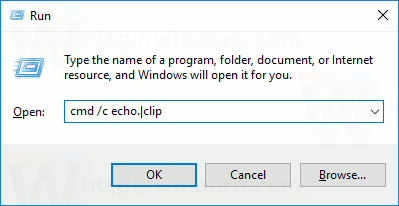
- Pro provedení příkazu stiskněte Enter na klávesnici. Data vaší schránky budou vyprázdněna.
Nyní se podívejme, jak vytvořit zástupce pro vymazání dat schránky ve Windows 10.
Vytvořte zástupce pro vymazání dat schránky ve Windows 10
- Klikněte pravým tlačítkem na plochu a vyberte Novinka – zkratka.

- Do pole cíl zástupce zadejte nebo zkopírujte a vložte následující příkaz:
cmd /c echo.|klip
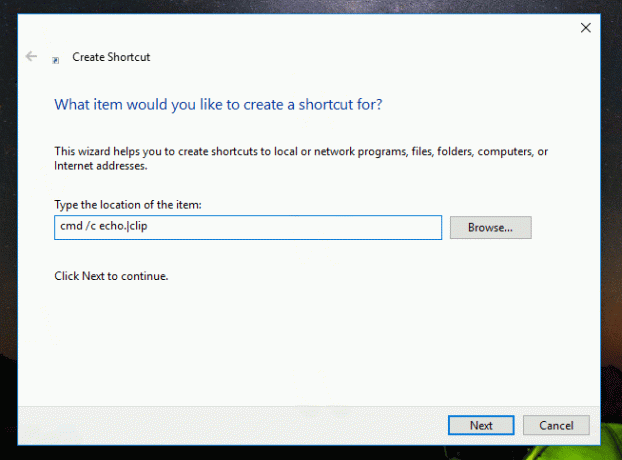
- Zadejte požadovaný název vaší zkratky.
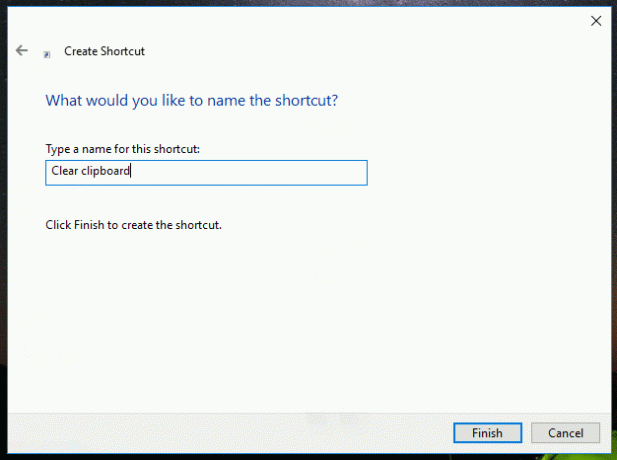
- Klikněte pravým tlačítkem na zástupce, který jste vytvořili, a v kontextové nabídce vyberte Vlastnosti.
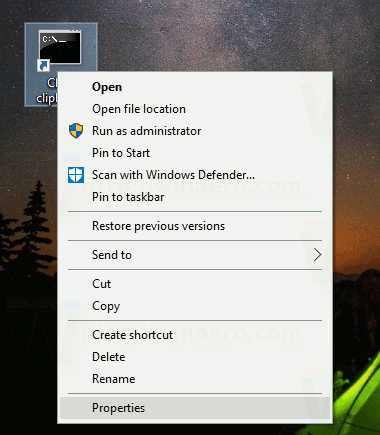
- Ve vlastnostech nastavte pro svého zástupce pěknou ikonu. Vhodnou ikonu lze nalézt v souboru C:\Windows\System32\imageres.dll.

Podívejte se na následující video, abyste viděli zkratku v akci:
Tip: Můžete přihlaste se k odběru našeho kanálu YouTube.
Přidejte globální klávesovou zkratku pro vymazání dat schránky ve Windows 10
Windows 10 přichází s příjemnou funkcí – nativní globální klávesové zkratky pro každou nainstalovanou aplikaci, ale zdá se, že si to mnoho lidí neuvědomuje. Speciální textové pole ve vlastnostech zástupce vám umožňuje určit kombinaci klávesových zkratek, které budou použity ke spuštění zástupce. Pokud jste nastavili tyto klávesové zkratky pro zástupce ve složce nabídky Start, budou dostupné v každém otevřeném okně, v každé aplikaci!
Tuto funkci jsem popsal v následujícím článku:
Přiřaďte globální klávesové zkratky ke spuštění jakékoli aplikace ve Windows 10
Chcete-li přiřadit globální klávesové zkratky ke zkratce pro vymazání schránky, kterou jste vytvořili, proveďte následující.
- lis Vyhrát + R klávesové zkratky na klávesnici pro otevření dialogu Spustit. Tip: Viz konečný seznam všech klávesových zkratek Windows s klávesami Win).
- Do pole Spustit zadejte následující:
shell: Nabídka Start
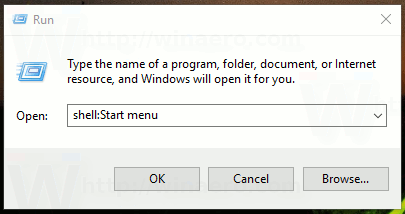 Výše uvedený text je příkazem shellu. Podrobnosti naleznete v následujících článcích:
Výše uvedený text je příkazem shellu. Podrobnosti naleznete v následujících článcích:- Seznam příkazů prostředí ve Windows 10
- Seznam umístění prostředí CLSID (GUID) ve Windows 10
- Zobrazí se okno Průzkumník souborů s umístěním složky nabídky Start. Zkopírujte tam svou zkratku:
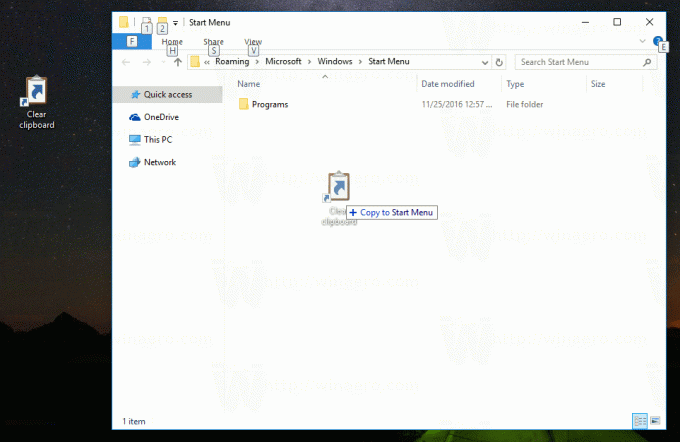
- Klikněte pravým tlačítkem na zástupce a v kontextové nabídce vyberte Vlastnosti.
 Bonusový tip: Místo klepnutí pravým tlačítkem můžete také dvakrát kliknout na zástupce a současně podržet klávesu Alt. Vidět Jak rychle otevřít vlastnosti souboru nebo složky v Průzkumníku souborů.
Bonusový tip: Místo klepnutí pravým tlačítkem můžete také dvakrát kliknout na zástupce a současně podržet klávesu Alt. Vidět Jak rychle otevřít vlastnosti souboru nebo složky v Průzkumníku souborů. - Nastavte požadovanou klávesovou zkratku v Klávesová zkratka textové pole a aplikaci budete moci kdykoli rychle spustit pomocí zadaných klávesových zkratek:
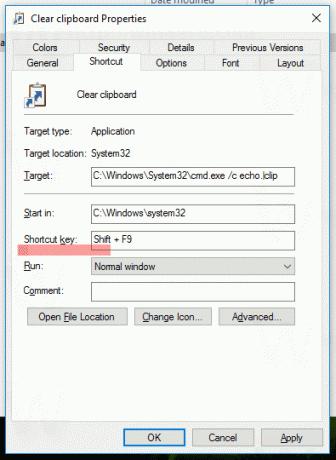
A je to.
